在网络管理中,为服务器或工作站配置 IP 地址是一项基础且至关重要的任务,IP 地址配置方式主要分为静态 IP 和动态 IP 两种,静态 IP 需要手动指定,适用于需要固定访问的服务器;而动态 IP 则通过 DHCP(Dynamic Host Configuration Protocol)服务器自动分配,是大多数客户端桌面系统和部分服务器的默认选择,因为它简化了网络管理,避免了 IP 地址冲突,本文将详细介绍在不同版本的 CentOS 系统中设置动态 IP 地址的方法,涵盖传统的配置文件方式和现代化的 NetworkManager 工具,确保您能够轻松完成配置。

准备工作
在开始配置之前,请确保以下几点:
- 拥有管理员权限:您需要以
root用户身份登录,或拥有sudo权限来执行配置命令。 - 网络环境中有 DHCP 服务器:家庭或办公室的路由器会自动扮演 DHCP 服务器的角色,确保该服务已开启。
- 确认网络接口名称:在较新的 Linux 系统中,网络接口名可能不再是传统的
eth0,而是更具可预测性的名称,如ens33、enp0s3等,您可以使用ip addr或nmcli device status命令来查看您的系统当前可用的网络接口。
在 CentOS 7 中设置动态 IP
CentOS 7 及更早版本主要依赖 network-scripts 服务包来管理网络,其核心是通过编辑 /etc/sysconfig/network-scripts/ 目录下的配置文件(通常命名为 ifcfg-<接口名>)来完成的。
定位并编辑网络配置文件
找到您要配置的网络接口对应的配置文件,假设您的接口名为 ens33。
vi /etc/sysconfig/network-scripts/ifcfg-ens33
修改关键参数
打开文件后,您会看到类似下面的内容,请确保以下几个关键参数设置正确,以启用动态 IP 获取:
BOOTPROTO:设置为dhcp,表示通过 DHCP 协议获取 IP 地址。ONBOOT:设置为yes,表示在系统启动时自动激活该网络接口。
一个典型的动态 IP 配置文件示例:
TYPE=Ethernet
PROXY_METHOD=none
BROWSER_ONLY=no
BOOTPROTO=dhcp
DEFROUTE=yes
IPV4_FAILURE_FATAL=no
IPV6INIT=yes
IPV6_AUTOCONF=yes
IPV6_DEFROUTE=yes
IPV6_FAILURE_FATAL=no
IPV6_ADDR_GEN_MODE=stable-privacy
NAME=ens33
UUID=xxxx-xxxx-xxxx-xxxx # 每个系统唯一,无需修改
DEVICE=ens33
ONBOOT=yes关键点解释:
BOOTPROTO=dhcp:这是核心配置,告诉系统使用 DHCP 方式获取地址。ONBOOT=yes:确保开机自启,否则每次重启后都需要手动激活网络。- 如果配置文件中存在
IPADDR、NETMASK、GATEWAY、DNS1等静态 IP 相关的配置,建议将其注释掉(在行首添加 )或直接删除,以免造成配置冲突。
重启网络服务并验证
保存并关闭文件后,重启网络服务以使配置生效。
systemctl restart network
服务重启成功后,使用以下命令验证是否已成功获取到动态 IP 地址:
ip addr show ens33
您应该能在输出中看到一个由 DHCP 服务器分配的 inet 地址,也可以使用 dhclient -v 命令来查看详细的 DHCP 租约过程。
在 CentOS 8/9 中设置动态 IP
从 CentOS 8 开始,network-scripts 已被弃用,官方推荐使用 NetworkManager 来管理网络。NetworkManager 提供了多种交互方式,包括命令行工具 nmcli、文本用户界面 nmtui 和图形界面(在 GUI 环境中),这里我们主要介绍前两种最常用的方法。
使用 nmcli 命令行工具
nmcli 功能强大且易于脚本化,是服务器管理的理想选择。

查看网络连接和设备
识别您的网络设备和连接名称。
nmcli device status
此命令会列出所有网络设备及其状态,DEVICE 列是设备名(如 ens33),CONNECTION 列是对应的连接名称(可能和设备名相同)。
修改连接为 DHCP 模式
假设您的连接名称是 ens33,使用以下命令将其 IPv4 配置方法改为自动(auto)。
nmcli connection modify ens33 ipv4.method auto
如果您还想同时通过 DHCP 自动获取 DNS 服务器地址,可以执行:
nmcli connection modify ens33 ipv4.dns "auto"
重新激活连接并验证
配置修改后,需要重新激活连接才能生效。
nmcli connection up ens33
验证 IP 地址获取情况:
ip addr show ens33 # 或者使用 nmcli 查看连接详情 nmcli connection show ens33 | grep ipv4
使用 nmtui 文本用户界面
对于不熟悉命令行的用户,nmtui 提供了一个直观的图形化界面(在终端中运行)。
启动 nmtui

在终端中直接输入 nmtui 并回车:
nmtui
导航并编辑连接
- 使用键盘方向键选择 “Edit a connection”,然后按回车。
- 在弹出的列表中选择您要配置的网络连接(如
ens33),按回车进入编辑页面。 - 使用方向键移动到 “IPv4 configuration” 或 “IPv4 配置” 选项,按回车。
- 在弹出的新窗口中,将
<Automatic>(自动)设置为高亮并按回车,这相当于将ipv4.method设置为auto。 - 确保下方的 “Automatically connect”(自动连接)选项是
[ ]或[X](已勾选)。 - 按
OK或确定返回上一级,再选择 “Back” 返回主菜单。 - 选择 “Quit” 退出
nmtui。
nmtui 会自动保存并应用您的更改,网络连接会很快重新建立。
两种主流方法的对比
为了更清晰地理解不同版本间的差异,下表对 CentOS 7 和 CentOS 8/9 的主流网络配置方式进行了小编总结。
| 特性 | CentOS 7 (传统方法) | CentOS 8/9 (现代方法) |
|---|---|---|
| 核心工具 | network-scripts 服务 | NetworkManager 服务 |
| 主要配置方式 | 编辑 ifcfg-* 文件 | 使用 nmcli 或 nmtui |
| 配置文件位置 | /etc/sysconfig/network-scripts/ | /etc/NetworkManager/system-connections/ |
| 重启服务命令 | systemctl restart network | nmcli connection up <conn_name> |
| 用户体验 | 需要手动编辑文件,易出错但直接 | 工具化,更友好,功能更强大,不易出错 |
| 推荐度 | 兼容性好,但已逐渐被淘汰 | 官方推荐,现代化网络管理的标准 |
常见问题问答 (FAQs)
Q1: 我已经按照教程设置了 ONBOOT=yes,但为什么 CentOS 7 重启后仍然无法自动获取 IP 地址?
A1: 这个问题通常由以下几个原因造成:
- 配置文件错误:请再次检查
/etc/sysconfig/network-scripts/ifcfg-<接口名>文件,确保BOOTPROTO=dhcp和ONBOOT=yes没有拼写错误,并且没有多余的静态 IP 参数干扰。 - NetworkManager 冲突:在某些系统中,
NetworkManager和network服务可能同时运行并产生冲突,如果您确定只使用network服务,可以禁用NetworkManager:systemctl disable NetworkManager --now,反之,如果使用NetworkManager,则应确保network服务被禁用。 - 物理或上层网络问题:检查网线是否插好,或者您的 DHCP 服务器(如路由器)是否正常工作,地址池是否已耗尽,可以尝试连接到其他网络进行测试。
Q2: 我能否在同一台 CentOS 服务器的不同网卡上,一个使用动态 IP,另一个使用静态 IP?
A2: 完全可以,Linux 网络配置是基于每个网络接口独立进行的,您可以为 ens33 网卡配置动态 IP,同时为 ens37 网卡配置静态 IP,只需对每个网卡对应的配置文件(CentOS 7)或连接(CentOS 8/9)分别进行相应的设置即可,在 CentOS 8/9 中,您可以用 nmcli connection modify ens33 ipv4.method auto 设置动态,再用 nmcli connection modify ens37 ipv4.method manual ipv4.addresses 192.168.1.100/24 ipv4.gateway 192.168.1.1 ipv4.dns 8.8.8.8 设置静态,这种配置常见于需要同时连接内网(静态)和互联网(动态)的服务器场景。
【版权声明】:本站所有内容均来自网络,若无意侵犯到您的权利,请及时与我们联系将尽快删除相关内容!

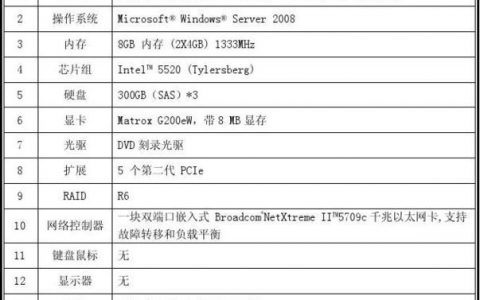




发表回复